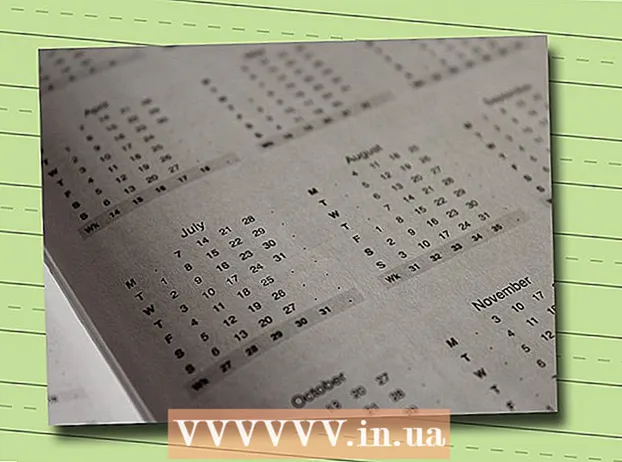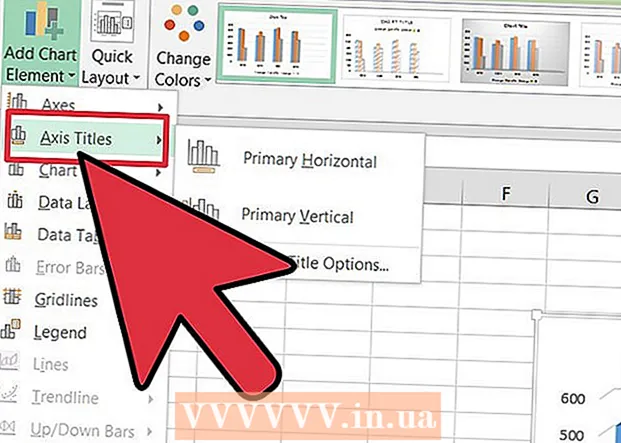Autora:
John Stephens
Data De La Creació:
1 Gener 2021
Data D’Actualització:
25 Juny 2024

Content
L’actualització de l’aplicació Snapchat us permet accedir a les funcions més recents, incloses les Lents. Després d’actualitzar Snapchat, heu de comprovar que la funció que voleu està activada. La nova funció Lents no és compatible amb tots els dispositius, però podeu evitar aquesta limitació. Si us agraden els darrers efectes de Snapchat, consulteu Ús d’efectes a Snapchat.
Passos
Mètode 1 de 5: Android
Actualitzacions de Snapchat per a Android 5.0 o posterior per utilitzar la funció Lents. La funció Lents requereix un dispositiu amb Android 5.0 (Lollipop) o superior. Si teniu un dispositiu Android 4.4 o anterior, no podreu utilitzar aquesta funció encara que hagueu actualitzat Snapchat. Per comprovar la versió d'Android:
- Obriu la secció Configuració.
- Obriu "Quant al telèfon" o "Quant al dispositiu".
- Cerqueu la "versió d'Android" (versió d'Android).
- Alguns usuaris també tenen problemes per utilitzar Lents, tot i que els seus dispositius funcionen amb versions 5.0 o posteriors. Si el dispositiu compleix els requisits de maquinari però encara no funciona, hauríeu d’esperar fins que Snapchat s’actualitzi. Si heu bloquejat Android, podeu modificar el marc Xposed. Feu clic aquí per obtenir més informació.

Obriu Google Play Store per actualitzar Snapchat. Podeu fer cerques a la llista d’aplicacions o a l’escriptori.
Premeu el botó Menú (☰) i seleccioneu "Les meves aplicacions" (La meva sol·licitud). En fer-ho, s'obre una llista de les vostres aplicacions instal·lades.

Cerqueu "Snapchat" a la llista. Si hi ha una nova actualització de Snapchat disponible, l'aplicació es col·locarà a la categoria "Actualitzacions disponibles" i tindrà un botó "Actualitza" a l'extrem inferior dret de la pantalla de l'aplicació.- Podeu cercar Snapchat a Google Play per anar a la pàgina de l'aplicació.
Premeu el botó "Actualitza". Veureu aquest botó a la pàgina de l'aplicació si hi ha disponible una actualització. Feu clic al botó "Actualitza" per baixar el fitxer d'actualització. Això pot trigar uns minuts. L'actualització s'instal·la automàticament; rebrà una notificació quan s'acabi.
- Si no veieu l'opció Actualitza, esteu a la darrera versió de Snapchat. Si heu actualitzat a la versió més recent però no podeu utilitzar funcions especials com ara Lents, és possible que el vostre dispositiu no sigui compatible.

Activa les extensions. Les funcions noves no estan habilitades de manera predeterminada. Podeu activar-les al menú Configuració de Snapchat.- Toqueu la icona de Snapchat a la part superior de la pantalla de la càmera. Aquesta és l’acció d’obrir el vostre perfil.
- Feu clic a la icona de la roda a l'extrem superior dret del perfil.
- Seleccioneu "Gestiona" a la categoria "Serveis addicionals".
- Marqueu la casella per habilitar funcions addicionals, com ara Flash frontal i Emojis amics.
Utilitzeu la nova funció Lents. Si utilitzeu un dispositiu compatible i heu actualitzat Snapchat, podeu accedir a efectes especials de lent prement i mantenint premuda la cara abans de fer el tret. Feu clic aquí per obtenir més informació.
Utilitzeu la versió beta de Snapchat. Snapchat a Android té una versió beta que us permet accedir a noves funcions, però l’aplicació no és tan estable com la versió final. Si esteu disposat a acceptar una sol·licitud que sovint és inactiva, podeu provar-la.
- Al menú Configuració, desplaceu-vos cap avall i seleccioneu l'entrada "Uneix-vos a Snapchat Beta".
- Selecciona "Compta amb mi!" (Inclòs jo!) Per confirmació. Se us redirigeix a un lloc per unir-vos a la comunitat de Google+, que és necessària per participar a la versió beta.
- Empleneu la sol·licitud de prova i espereu aproximadament 1 hora.
- Desinstal·leu i torneu a instal·lar Snapchat i l'opció "Snapchat Beta" apareixerà al menú Configuració. Utilitzeu aquest menú per accedir a les funcions experimentals.
Mètode 2 de 5: iPhone i iPad
Actualitzeu Snapchat a dispositius iPhone 5 o posteriors per utilitzar Lenses. La funció Lents a Snapchat només està disponible a l’iPhone 5 i als models més recents. Si teniu un iPhone 4 o 4s, no podreu utilitzar Lents tot i que hàgiu actualitzat Snapchat.
- La funció Lents no funciona en iPod de cinquena generació i versions anteriors, ni en models d’iPad 2 o anteriors.
- Si el vostre dispositiu antic ha estat trencat amb la presó, podeu habilitar la funció Lents instal·lant Cydia tweak. Feu clic aquí per obtenir més informació.
Obriu l'App Store per comprovar si hi ha actualitzacions de Snapchat. Hauríeu de veure la icona de l'App Store a l'escriptori.
Seleccioneu la pestanya "Actualitzacions". El veureu a la part inferior de la pantalla.
Cerqueu "Snapchat" a la llista "Actualitzacions disponibles" (Actualització disponible). Si Snapchat no apareix en aquesta llista, encara no hi ha cap actualització, ja teniu la versió més recent.
Feu clic al botó "Actualitza". L'actualització es descarregarà immediatament. El procés de baixada i instal·lació pot trigar uns minuts.
Inicieu Snapchat. Podeu obrir Snapchat des de l’App Store tocant la pàgina o la icona de la pàgina inicial.
Activeu funcions addicionals. No s’han activat totes les funcions noves en actualitzar Snapchat. Els heu d’habilitar al menú Configuració.
- Toqueu la icona de Snapchat a la part superior de la pantalla de la càmera per obrir el vostre perfil.
- Toqueu la icona de la roda a l'extrem superior dret de la pantalla.
- Desplaceu-vos cap avall i seleccioneu "Gestiona" a "Serveis addicionals".
- Arrossegueu el control lliscant per activar cada funció.
Accés a la funció Lents. Si teniu un iPhone més recent i heu actualitzat Snapchat, podeu fer efectes d’objectius especials per fer fotografies. Mantén premuda la cara per utilitzar aquesta funció. Feu clic aquí per obtenir més informació.
Resoldre problemes d’actualització. Alguns usuaris van informar que no van poder actualitzar Snpchat.Quan això passa, l'aplicació desapareix de l'escriptori i de la botiga.
- Obriu Configuració al dispositiu.
- Seleccioneu "General" -> "Ús" o "Ús d'iCloud i emmagatzematge" (Utilitzeu iCloud o emmagatzematge).
- Seleccioneu "Gestiona l'emmagatzematge" a "Emmagatzematge".
- Seleccioneu Snapchat a la llista d'aplicacions i seleccioneu "Suprimeix l'aplicació".
- Torneu a instal·lar Snapchat des de l'App Store.
Mètode 3 de 5: utilitzeu la funció Lents
Actualitzeu Snapchat a la versió més recent en dispositius compatibles. Per utilitzar Lenses, necessiteu la versió més recent de Snapchat. Seguiu les instruccions anteriors per instal·lar la versió més recent.
- Heu d’utilitzar Snapchat en un dispositiu compatible. Això vol dir iPhone 5 o versions posteriors o dispositius que tinguin Android 5.0 o superior. L'única excepció és quan instal·leu ajustaments a l'iPhone i un dispositiu Android amb jailbreak.
Obriu la càmera frontal a Snapchat. Normalment la primera pantalla que apareix quan inicieu Snapchat. Veureu una instantània directament des de la càmera frontal del dispositiu.
Canvieu de càmera si utilitzeu la càmera següent. La funció Lents només funciona amb la càmera frontal. Toqueu la icona de càmera a l'extrem superior dret de la pantalla per canviar de càmera. Veureu la vostra cara a la pantalla del dispositiu.
Col·loqueu la càmera de manera que quedi il·luminada tota la cara. Les lents funcionen millor quan reconeixen fàcilment els contorns i distingeixen les parts facials. Utilitzeu aquesta funció en una habitació ben il·luminada.
Mantén premuda la cara uns segons. Apareixerà una vora al voltant de la cara i opcions d’objectius a la part inferior de la pantalla.
- Si no es pot iniciar l'aplicació, canvieu la posició per obtenir la millor llum i deixeu que aparegui tota la cara a la pantalla. Assegureu-vos de mantenir premut el dit durant uns segons sense moure’s. És possible que els dispositius més antics no siguin compatibles amb aquesta aplicació.
Feu lliscar el dit cap als costats per veure les opcions de l'objectiu. Cada vegada que trieu, veureu l’efecte que apareix a la vostra cara.
- Aquests efectes canvien cada dia, de manera que pot ser que avui no sigui l’efecte que us agradi.
Executeu ordres addicionals, com ara "Obrir la boca.’ Veureu ordres a la pantalla per a alguns efectes especials.
Feu un Snap amb l’efecte que vulgueu utilitzar. Un cop trobeu l’efecte que voleu, podeu fer Snap com ho faríeu normalment:
- Toqueu el botó del cercle (amb la icona de l’efecte de l’objectiu) per fer una instantània.
- Mantén premut el botó del cercle per gravar vídeo amb efectes.
Editeu i envieu Snap com de costum. Després de fer Snap amb l’efecte seleccionat, podeu afegir text, filtrar, adhesius o dibuixar-hi com altres Snap normals. Un cop fet, envieu-lo a un amic o publiqueu-lo a una història. publicitat
Mètode 4 de 5: utilitzeu objectius en un dispositiu Android amb jailbreak
Apliqueu aquest mètode per utilitzar Lenses en un dispositiu Android amb jailbreak. Les lents requereixen Android 5.0+. Alguns dispositius encara no funcionen. Podeu resoldre aquest problema si el dispositiu ha estat trencat. Prendre el control d’un dispositiu no és un procés senzill i és diferent d’un dispositiu a un altre. Podeu consultar més articles a wikiHow.
- Consulteu els articles a Internet per obtenir més informació.
Instal·leu el framework Xposed al dispositiu jailbreak. Aquesta és una eina que us permet afegir mòduls per interferir amb el sistema i l'aplicació. Podeu descarregar el fitxer APK Xposed aquí. Xposed només funciona en dispositius amb jailbreak.
Obriu el fitxer APK a Android. S'instal·larà Xposed.
Obriu el menú "Framework" a Xposed i seleccioneu "Instal·la / actualitza " (Instal·lar / Actualitzar). Espereu un moment, veureu la sol·licitud de superusuari.
Seleccioneu "Concedeix" per donar privilegis de superusuari Xposed. Això permetrà a Xposed fer canvis als fitxers del sistema.
Reinicieu el dispositiu Android quan se us demani. Això acabarà el procés d'instal·lació de Xposed.
Executeu l'instal·lador de Xposed. Podeu instal·lar mòduls per enganyar Snapchat a pensar que utilitzeu un dispositiu compatible.
Seleccioneu l'element "Baixa". Aquest és el pas que permet cercar i descarregar un mòdul nou.
Premeu el botó Cerca i escriviu "SnapchatLensesEnabler.’ Només obtindreu un resultat.
Toqueu "SnapchatLensesEnabler" per obrir una pàgina d'informació específica. Veureu diverses opcions i descripcions de mòduls.
Seleccioneu "Baixa" per descarregar el mòdul. El mòdul es descarregarà al dispositiu, cosa que pot trigar uns minuts.
Instal·leu el mòdul després de descarregar-lo. Espereu uns minuts.
Obriu el menú "Mòduls". Veureu una llista dels mòduls disponibles.
Feu clic al quadre de diàleg "SnapchatLensesEnabler.’ Aquesta és l'acció per activar el nou mòdul.
Reinicieu el dispositiu i obriu Snapchat. Ara podeu utilitzar la mateixa funció de lents que de costum. publicitat
Mètode 5 de 5: utilitzeu lents en un iPhone trencat
Utilitzeu aquest mètode amb l'iPhone 5 i els models anteriors que tenen un jailbreak. Si teniu un iPhone 4 o 4s i heu trencat el dispositiu amb jailbreak, podeu instal·lar Cydia tweak per enganyar Snapchat a pensar que utilitzeu un iPhone més recent. Amb aquesta aplicació podeu utilitzar Lents en dispositius no compatibles. Heu de fer jailbreak al vostre dispositiu i instal·lar Cydia, cosa que està fora de l’abast d’aquest article. Podeu consultar els articles sobre dispositius iOS jailbreak per obtenir més informació.
Actualitzeu l'aplicació Snapchat a l'App Store. Seguiu els passos anteriors per actualitzar Snapchat a la versió més recent.
Obriu Cydia en un iPhone trencat. Veureu la icona de l'aplicació Cydia a l'escriptori. Cydia és un gestor de jailbreak que us ajuda a utilitzar les funcions de Snapchat.
Troba "SCLenses4All.’ Aquest element està disponible al repositori BigBoss (el predeterminat), de manera que hauria d'aparèixer sense molestar la font de Cydia.
Obriu la pàgina d'informació "SCLenses4All". Assegureu-vos de visitar la pàgina creada per Jon Luca DeCaro.
Premeu "Instal·la" (Configuració). Aquesta és la preparació per a la instal·lació.
Feu clic a "Confirma" per continuar amb la instal·lació de "SCLenses4All". El fitxer és molt petit, de manera que no triga a descarregar-se.
Inicieu Snapchat després d'instal·lar "SCLenses4All". Un cop instal·lat, podeu utilitzar Lenses a Snapchat immediatament. Tingueu en compte que, com que el vostre dispositiu no és compatible, pot funcionar malament durant l'ús.
- El temps d'inici de Snapchat pot trigar més temps després d'instal·lar "SCLenses4All".